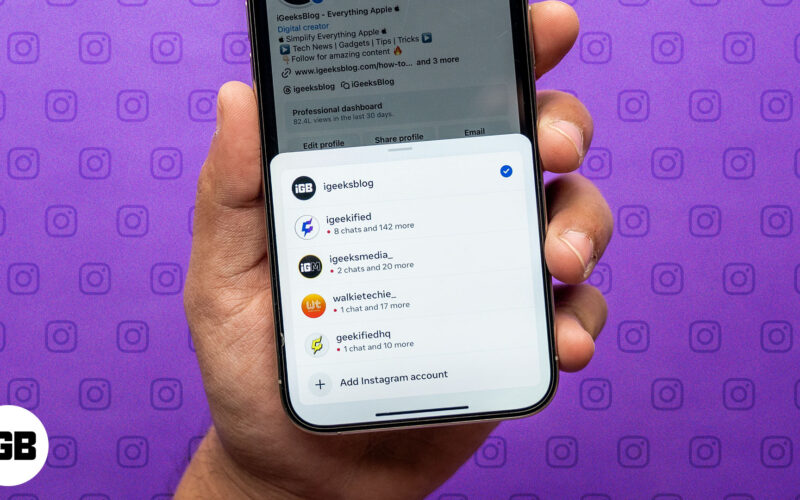
Şəxsi və peşəkar həyatlarınızı ayırmaq üçün birdən çox Instagram hesabından istifadə edirsiniz, yoxsa Instagram-da şəxsi hesabınızla yanaşı brend və ya biznes hesabını aktiv şəkildə idarə edirsiniz? IPhone-unuzdakı Instagram proqramı birdən çox hesabı idarə etməyi və bir-birindən keçidi çox asanlaşdırır, beləliklə siz dəfələrlə hesablarınıza daxil olub çıxmaq məcburiyyətində deyilsiniz. Oxumağa davam edin və mən sizə iPhone-da birdən çox Instagram hesabını necə idarə edəcəyinizi göstərəcəyəm.
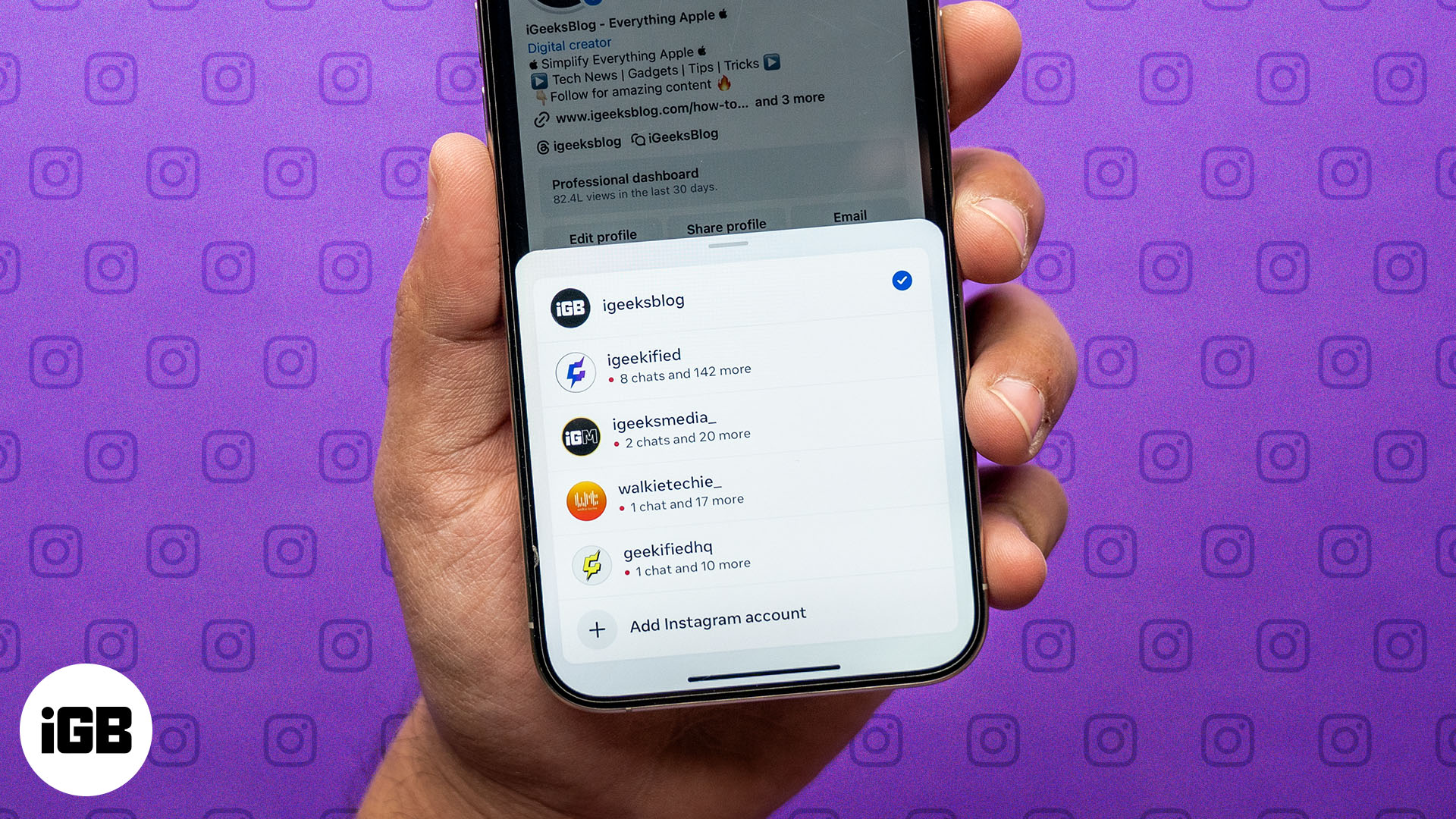
İPhone-da birdən çox Instagram hesabı necə əlavə etmək olar
iPhone-da birdən çox Instagram hesabı əlavə etmək asandır. Yazı zamanı iPhone-da eyni anda beşə qədər Instagram hesabı əlavə edə bilərsiniz. Sizə aşağıdakılar lazımdır:
- iPhone-da Instagram tətbiqini açın.
- Profilinizə daxil olmaq üçün ekranınızın sağ alt küncündə profil şəklinizin ikonasına toxunun.
- Parametrlər və Fəaliyyət səhifəsini açmaq üçün yuxarı sağ küncdəki hamburger menyusuna (üç üfüqi xətt) toxunun.
- Giriş bölməsinə aşağı diyirləyin və Hesab əlavə et vurun.

- Burada Mövcud Hesaba Daxil olun üzərinə vurun. Yeni hesab yaratmaq istəyirsinizsə, Yeni hesab yarat seçin.
- Müvafiq sahələrə istifadəçi adınızı və şifrənizi daxil edin və Daxil ol vurun. Yeni Instagram hesabınız indi iPhone-unuza əlavə olunacaq.
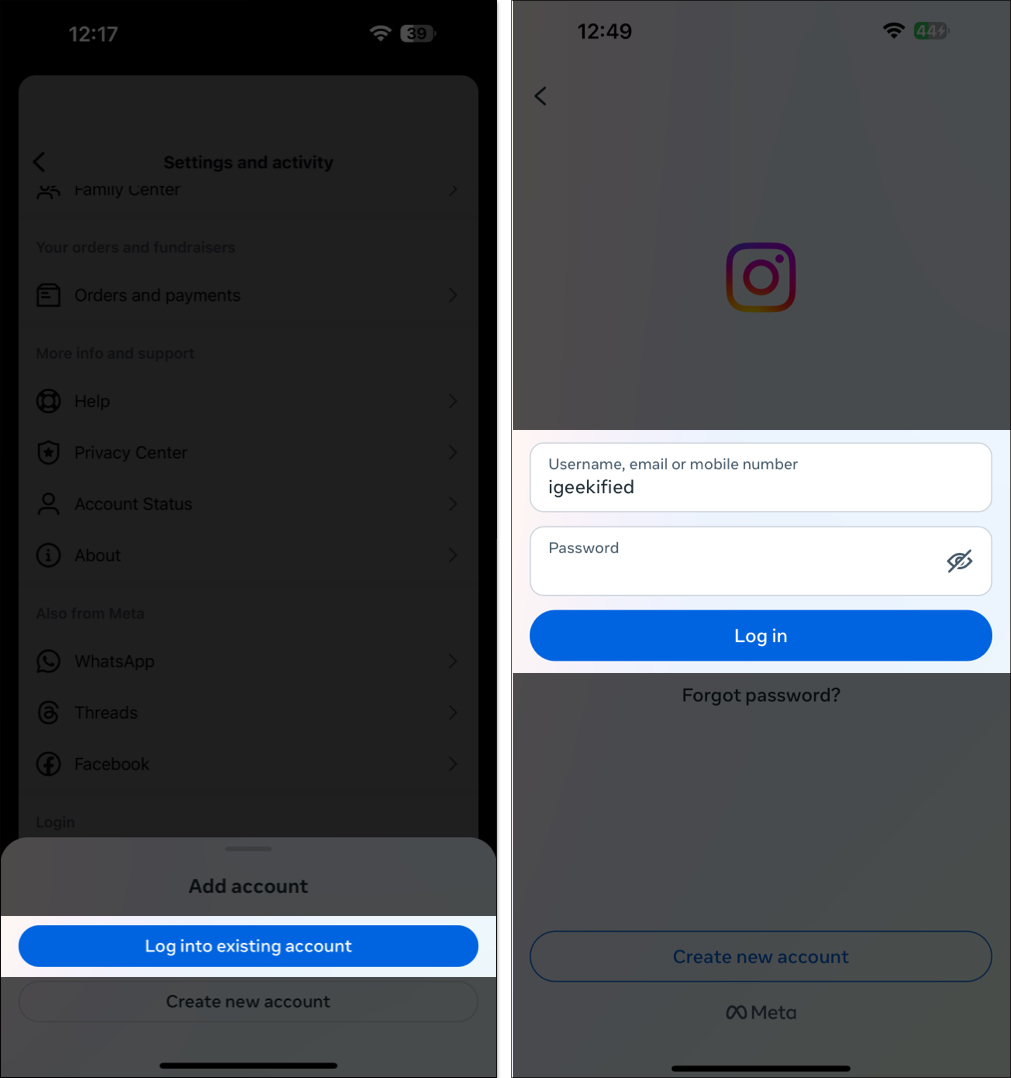
İPhone-da Instagram hesabları arasında necə keçid etmək olar
Əlavə edilmiş hesablarınızla, tələb olunduqda, onlar arasında asanlıqla keçid edə bilərsiniz. iPhone-da Instagram hesabları arasında keçid etməyin üç yolu var.
- Metod 1: Profil şəklinizin ikonasına iki dəfə toxunun və o, dərhal başqa hesaba keçəcək.
- Metod 2: Profil şəklinizin simvoluna uzun basın. Bu, cihazdakı bütün Instagram hesablarınızı göstərən bir menyu çıxaracaq. Keçirmək istədiyiniz hesaba toxunun.
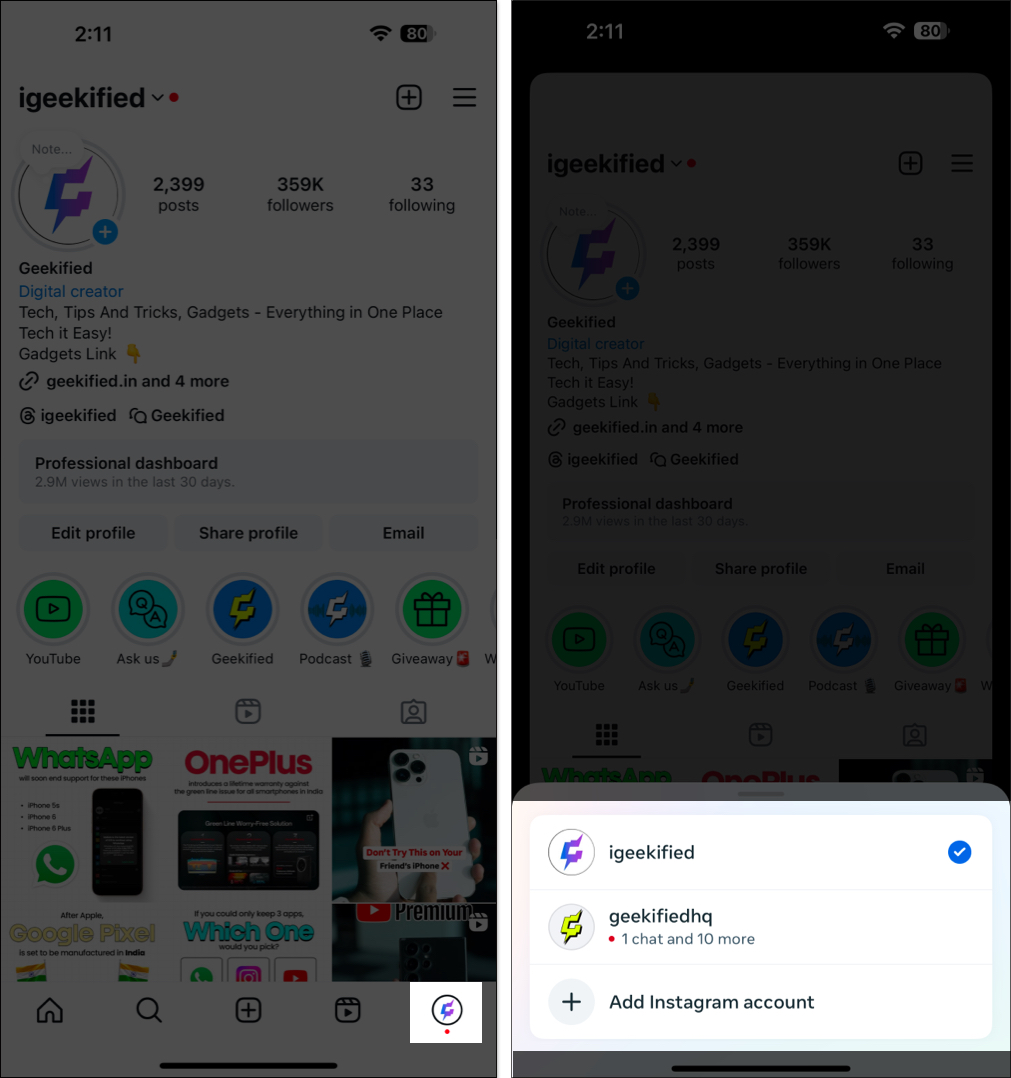
- Metod 3: Profilinizə gedin və yuxarı sol küncdə istifadəçi adınızı vurun. Bu, əvvəlki üsulla əldə etdiyiniz eyni menyunu gətirəcək. Hesaba keçmək üçün ona toxunun.
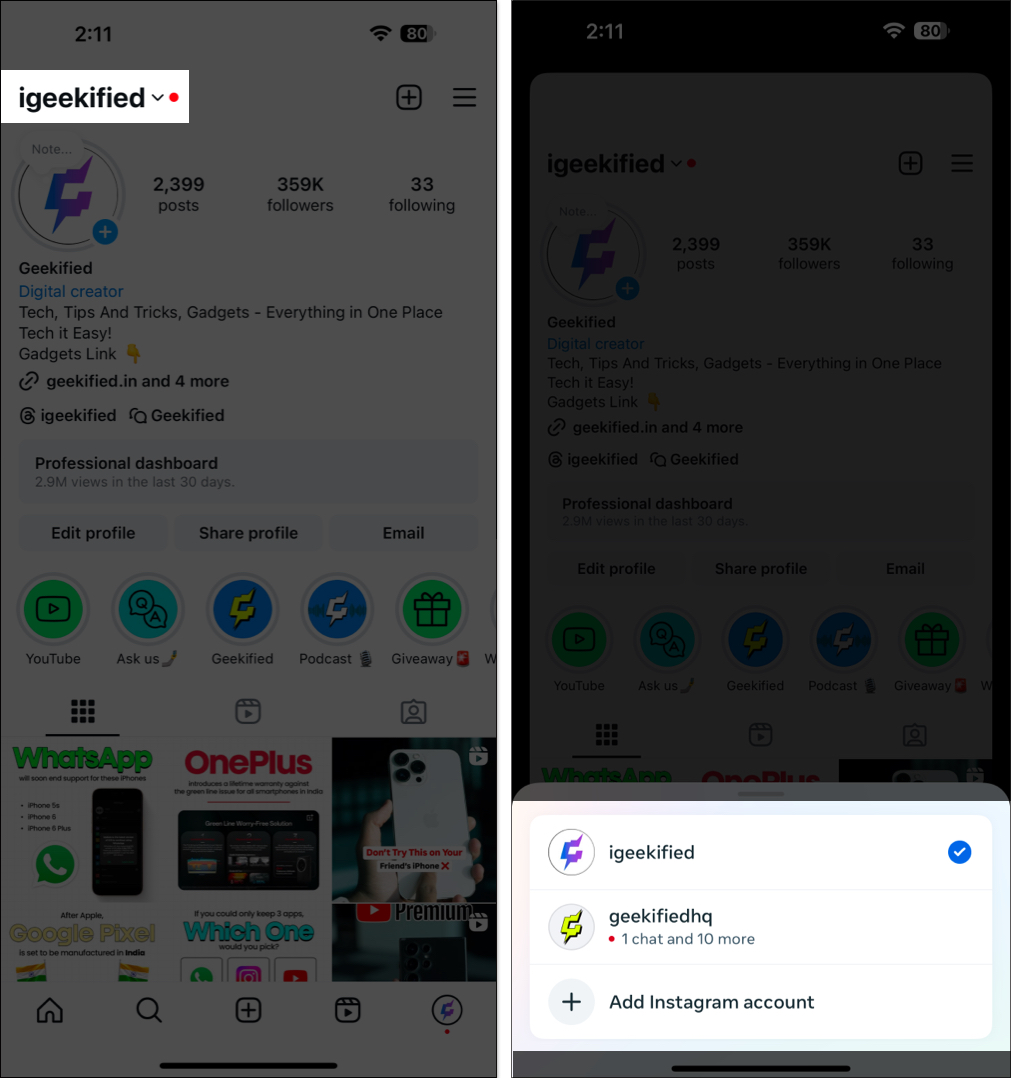
Birdən çox Instagram hesabı üçün bildirişlərin idarə edilməsi
Instagram bildirişləri çox vacibdir, çünki siz dostlarınızdan və ailənizdən gələn vacib yeniləmələri və ya mesajları qaçırmaq istəmirsiniz. Bunun üçün Instagram hər bir hesabda bildirişlərinizə tam nəzarət edir. Siz hər bir hesabda ayrıca yazılar, hekayələr, şərhlər, mesajlar və zənglər kimi müxtəlif bildirişləri yandıra və ya söndürə bilərsiniz. Budur:
- Parametrlər və Fəaliyyət bölməsini açmaq üçün Instagram profil səhifəsində hamburger menyusuna toxunun.
- Sonra, Bildirişlərə toxunun.
- Burada bildirişlərinizi idarə etmək üçün bütün seçimləri tapa bilərsiniz. Məsələn, fotolarınızdakı bəyənmələr, bəyənmələr və şərhlər və sair üçün bildirişləri yandırmaq və ya söndürmək üçün Yazılar, Hekayələr və Şərhlər bölməsinə keçə bilərsiniz. Eyni şeyi digər təkan bildirişləri üçün də edə bilərsiniz.
- Bundan əlavə, siz seçdiyiniz müəyyən vaxt intervallarında bildirişləri susdurmaq üçün Hamısını Pause keçidini dəyişdirərək və ya Yuxu rejimini aktiv etməklə bütün bildirişləri səkkiz saata qədər müvəqqəti dayandıra bilərsiniz.
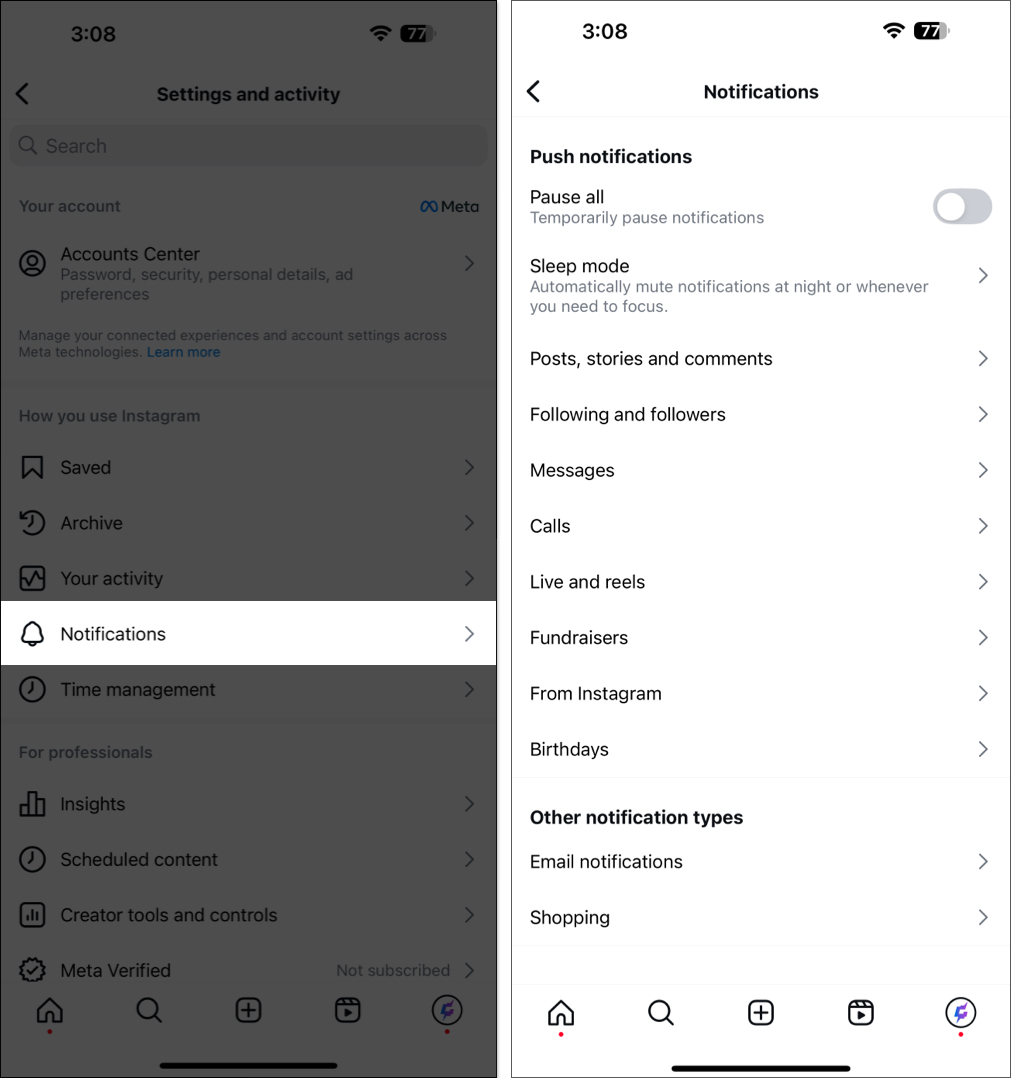
Bəzən Instagram push bildirişləri işləməyə bilər. Bu cür problemlərlə qarşılaşsanız, Instagram push bildirişləri ilə bağlı problemlərin həlli ilə bağlı bələdçimiz kömək edə bilər.
Çoxsaylı Instagram hesablarında paylaşımlar
Instagram tətbiqi ilə siz eyni vaxtda bütün müxtəlif hesablarda paylaşım edə bilərsiniz; ayrı-ayrılıqda qeyd etmək üçün hesablar arasında keçid etmək lazım deyil.
Bunu etmək üçün, son göndərmə ekranında aşağı diyirləyin və məzmunu yerləşdirmək istədiyiniz bütün hesabları dəyişdirin. Bundan sonra Instagram onu bütün seçilmiş hesablarınıza göndərəcək.
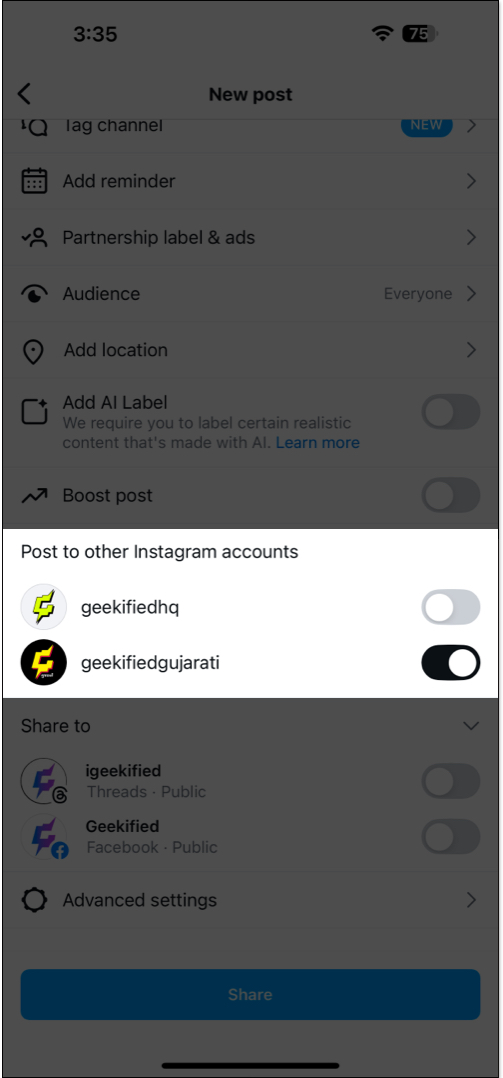
Başqa hesablara keçdiyiniz zaman yadda saxladığınız post, çarx və hekayə qaralamalarınız silinməyəcək. Həmçinin, qeyd edin ki, siz qaralamalara yalnız hesab və qaralamanın yaradıldığı cihazda daxil ola bilərsiniz.
Instagram hesablarından çıxmaq və ya silmək
Instagram iPhone tətbiqində əlavə edilmiş hesablardan fərdi olaraq çıxmağa icazə vermir. Beləliklə, aşağıda göstərildiyi kimi, bütün hesablardan eyni vaxtda çıxmalısınız:
- Parametrlər və Fəaliyyət səhifəsinə keçin.
- Aşağı diyirləyin və Çıxış düyməsini klikləyin. İndi bütün əlavə etdiyiniz hesabları görəcəksiniz.
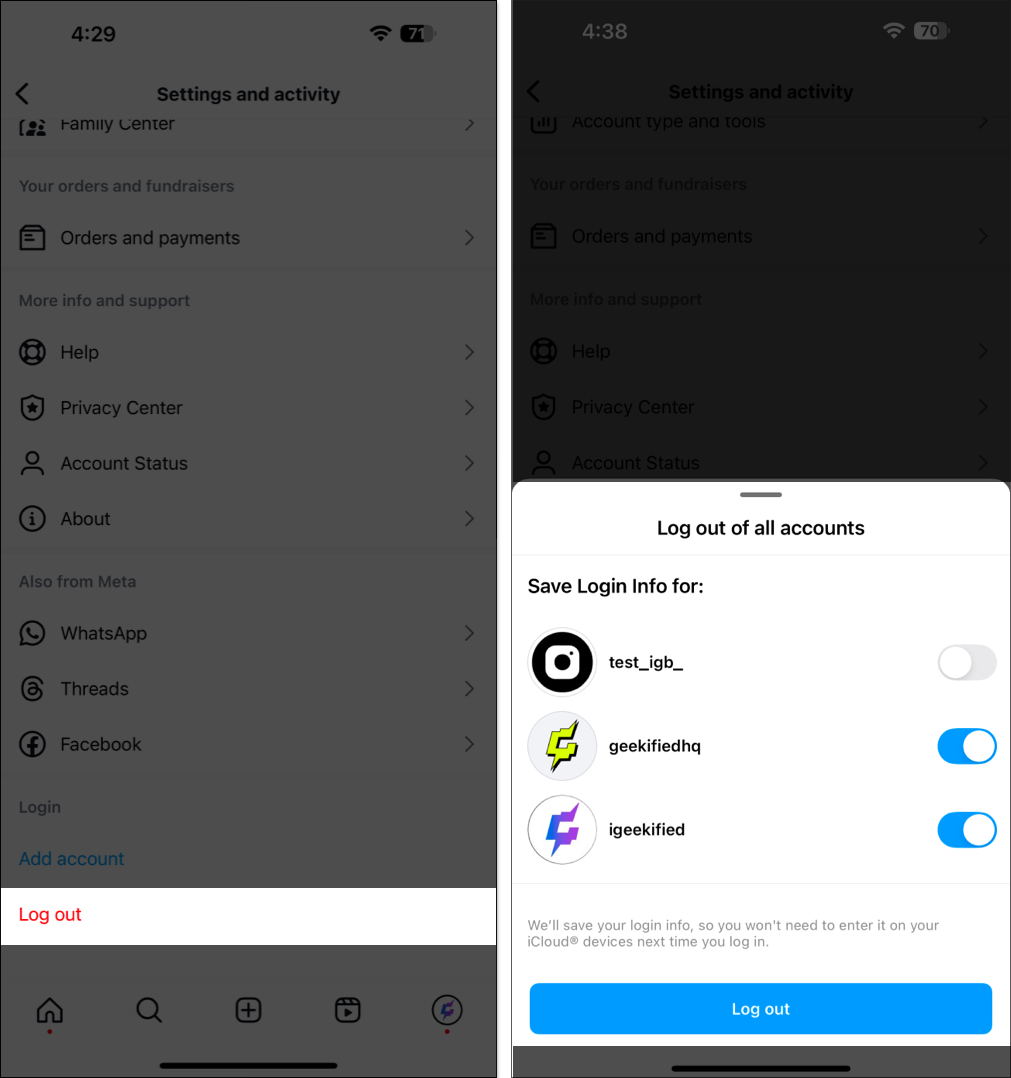
- Yenidən hesaba daxil olmağı planlaşdırırsınızsa, Çıxış düyməsinə toxunmazdan əvvəl onun giriş məlumatlarını saxlamaq üçün onun yanındakı açarı yandırın. Beləliklə, növbəti dəfə daxil olmaq üçün həmin hesabın parolunu daxil etməli olmayacaqsınız.
- Əks halda, bütün hesablardan bir anda çıxmaq üçün Çıxış seçiminə toxunun.
Alternativ olaraq, əvvəllər əlavə etdiyiniz Instagram hesabına artıq girişə ehtiyacınız yoxdursa, onu cihazınızdan silə bilərsiniz. İnstaqramda yadda qalan hesabı necə silmək barədə bələdçimiz sizə əməl etməli olduğunuz addımları göstərə bilər.
Siz hesabı sildiyiniz zaman o, onu silmir, ancaq onu cihazınızdan ayırır. Bununla belə, daha əvvəl yaratdığınız hesaba ehtiyacınız olmaya bilər. Bu halda Instagram hesabınızı asanlıqla silə bilərsiniz.
Tamamlanır…
iPhone-da Instagram proqramında birdən çox hesabı idarə etmək qabiliyyətinə sahib olmaq, xüsusilə məzmun yaradıcısı, sosial media meneceri və ya biznes sahibisinizsə, inanılmaz dərəcədə faydalıdır. Əlavə etdiyiniz hər hesabın öz bildiriş parametrləri olduğundan, vacib bildirişi heç vaxt qaçırmamağınızdan əmin olmaq üçün hesablarınız üçün bildirişləri ayrıca fərdiləşdirin.
Tez-tez verilən suallar
Xeyr, siz eyni vaxtda birdən çox hesabda yazılar planlaşdıra bilməzsiniz. Onları ayrı-ayrılıqda yerləşdirməlisiniz.
Xeyr, birdən çox hesab üçün eyni e-poçt ünvanını və ya telefon nömrəsini istifadə edə bilməzsiniz.
Bir cihazda yalnız beşə qədər hesab əlavə edə bilərsiniz. Hesab limiti daxilindəsinizsə və daha çox hesab əlavə edə bilmirsinizsə, Instagram tətbiqini yeniləməyə cəhd edin.
Xeyr, iki Instagram hesabını birləşdirə bilməzsiniz.
Həmçinin oxuyun:
- Meta AI-ni WhatsApp, Instagram və Facebook-dan necə çıxarmaq olar?
- Facebook hesabınızı Instagram-dan necə çıxarmaq olar
- Instagram hekayələrini iPhone-da necə yükləmək olar
